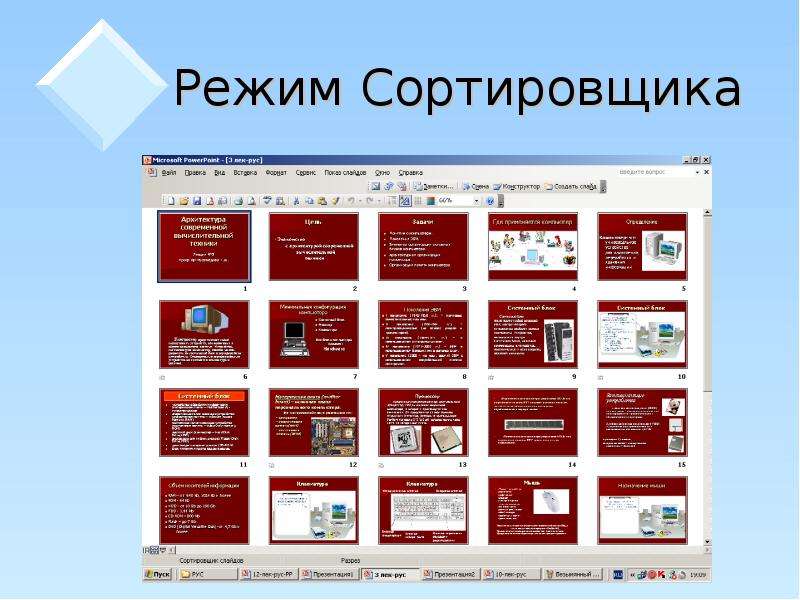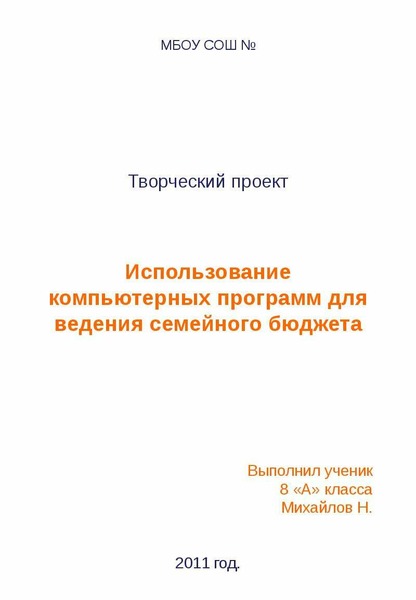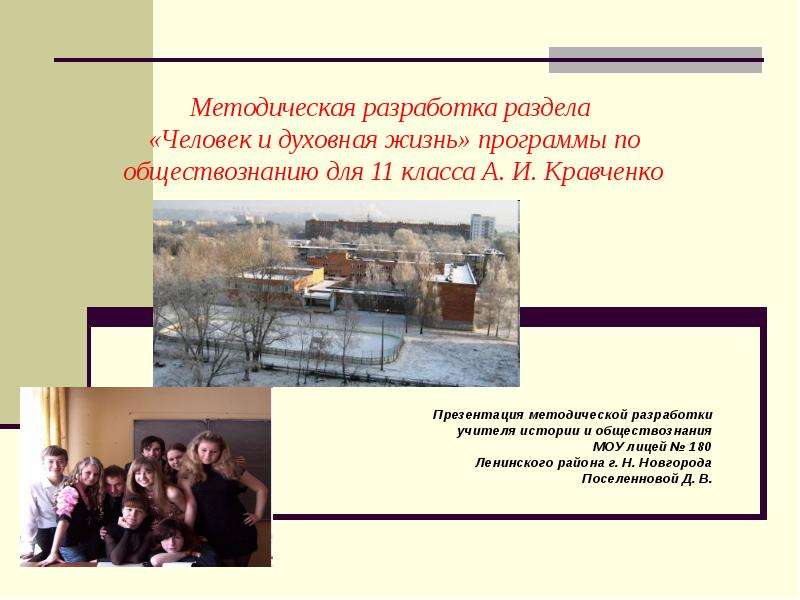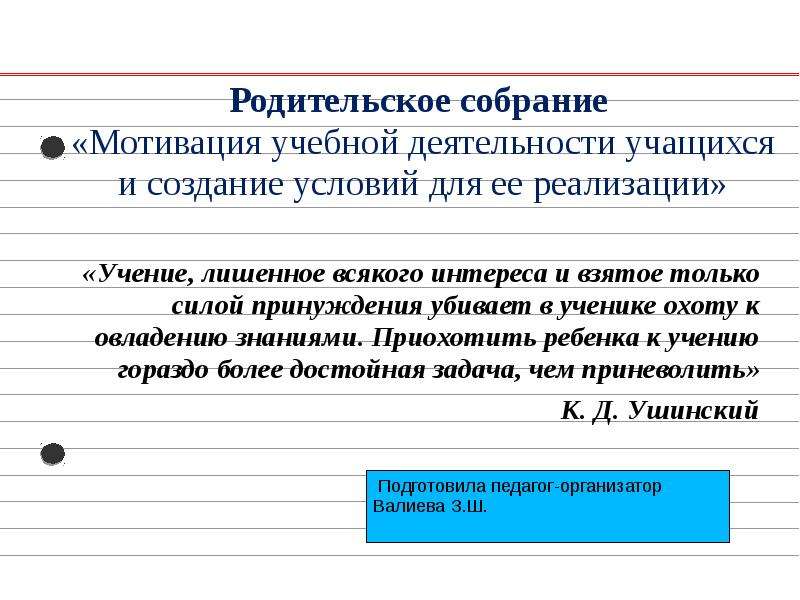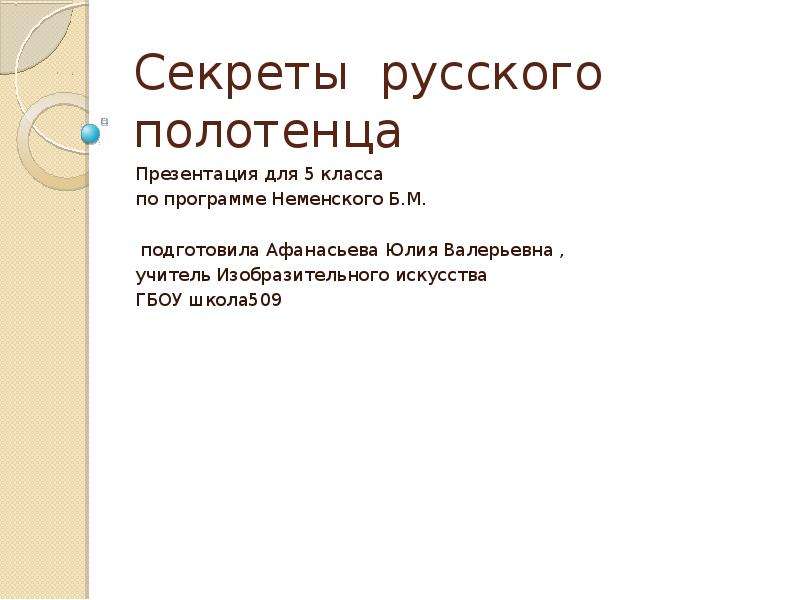Оцените презентацию от 1 до 5 баллов!
Тип файла:
ppt / pptx (powerpoint)
Всего слайдов:
36 слайдов
Для класса:
1,2,3,4,5,6,7,8,9,10,11
Размер файла:
3.34 MB
Просмотров:
62
Скачиваний:
0
Автор:
неизвестен
Слайды и текст к этой презентации:
№1 слайд
№2 слайд
Содержание слайда: Цель
Изучить и отработать практические умения и навыки по созданию, просмотру, модификации и печати презентации.
№3 слайд
Содержание слайда: Задачи
Основные понятия MS PowerPoint.
Режимы просмотра слайдов.
Этапы создания презентаций в MS PowerPoint.
Сохранение и печать документа
№4 слайд
Содержание слайда: Программа MS PowerPoint входит в пакет Microsoft Office для Windows и предназначена для создания и редактирования произвольных презентаций и слайд-фильмов.
Программа MS PowerPoint входит в пакет Microsoft Office для Windows и предназначена для создания и редактирования произвольных презентаций и слайд-фильмов.
№5 слайд
Содержание слайда: Файлы, созданные в MS PowerPoint имеют расширение .ppt .
№6 слайд
Содержание слайда: Файлы программы PowerPoint называются презентациями а их элементы – слайдами.
Файлы программы PowerPoint называются презентациями а их элементы – слайдами.
Слайды могут содержать различную информацию.
№7 слайд
Содержание слайда: Основные понятия
Слайд — это отдельный кадр презентации, который может включать в себя заголовок, текст, графику, диаграммы и т. д.
№8 слайд
№9 слайд
Содержание слайда: Добавление новых слайдов
№10 слайд
Содержание слайда: Есть два способа использования этой кнопки:Если щелкнуть верхнюю часть кнопки, содержащую значок слайда, новый слайд будет добавлен немедленно, сразу же под слайдом, выбранным на вкладке Слайды.
Если щелкнуть нижнюю часть кнопки, откроется коллекция макетов для слайдов. Из нее можно выбрать макет, чтобы использовать его для вставляемого слайда.
Есть два способа использования этой кнопки:Если щелкнуть верхнюю часть кнопки, содержащую значок слайда, новый слайд будет добавлен немедленно, сразу же под слайдом, выбранным на вкладке Слайды.
Если щелкнуть нижнюю часть кнопки, откроется коллекция макетов для слайдов. Из нее можно выбрать макет, чтобы использовать его для вставляемого слайда.
№11 слайд
Содержание слайда: Настройка стиля фона в презентации
Выберите слайд или слайды, в которые нужно добавить стиль фона. Для выбора нескольких слайдов щелкните первый из них, а затем, нажав и удерживая клавишу CTRL, щелкните остальные слайды.
Дизайн -Фон - Стили фона.
Выберите пункт Формат фона, а затем выберите необходимые параметры.
№12 слайд
Содержание слайда: Настройка анимации
Выделить объект (текст, рисунок, клип, слайд).
Анимация- Анимация- Настройка анимации- Добавить эффект
№13 слайд
Содержание слайда: Добавление гиперссылок
Office PowerPoint 2007 позволяет добавлять множество видов аудио и видеоданных, включая таблицы, рисунки SmartArt, клип, фигуры, диаграммы, музыку, фильмы, звуки и анимации.
№14 слайд
Содержание слайда: Добавление переходов между слайдами
Переходы между слайдами — это эффекты анимации, вставляемые во время показа при смене слайдов. Скорость эффекта перехода между слайдами можно контролировать. Можно также добавлять звук при смене слайдов.
В приложении Microsoft Office PowerPoint 2007 предусмотрено множество различных типов переходов между слайдами. Ниже перечислены некоторые из них.
№15 слайд
Содержание слайда: Нет перехода
Жалюзи горизонтальные
Жалюзи вертикальные
Прямоугольник внутрь
Прямоугольник наружу
Шашки горизонтальные
Шашки вертикальные
Чтобы посмотреть другие эффекты смены слайдов, в списке экспресс-стилей нажмите кнопку Дополнительно , как показано на схеме выше.
№16 слайд
Содержание слайда: Шифрование презентации и задание пароля для ее открытия
Чтобы зашифровать файл и задать пароль для его открытия, выполните действия, описанные ниже.
Нажмите кнопку Microsoft Office , наведите указатель мыши на пункт Подготовить и выберите пункт Зашифровать документ.
В поле Пароль введите пароль и нажмите кнопку ОК.
№17 слайд
Содержание слайда: Задание пароля для изменения презентации
Чтобы разрешить изменение содержимого только авторизованным рецензентам, выполните действия, описанные ниже.
Нажмите кнопку Кнопка «Office» , а затем выберите команду Сохранить как.
Щелкните пункт Сервис, а затем выберите Общие параметры.
№18 слайд
№19 слайд
Содержание слайда: Сохранение и печать документа
№20 слайд
№21 слайд
№22 слайд
№23 слайд
Содержание слайда: 2003
2003
№24 слайд
Содержание слайда: Создание слайда
Чтобы создать новый слайд, нужно выполнить команду Вставка – Создать слайд или щелкнуть по кнопке Создать слайд
№25 слайд
Содержание слайда: Шаблон оформления
Шаблон оформления – это шаблон, формат которого можно использовать для подготовки других презентаций.
№26 слайд
Содержание слайда: Шаблон оформления
Шаблон оформления можно применить ко всем слайдам или к выделенным.
№27 слайд
Содержание слайда: Шаблон оформления
Выполнить команду Формат – Оформление слайда или щелкнуть по кнопке Конструктор
№28 слайд
Содержание слайда: Цветовая схема
Основа из 8 цветов, которую можно применять в слайдах.
Она состоит из:
Цвета фона,
Цвета линий,
Цвета текста заголовка и текста абзацев
№29 слайд
Содержание слайда: Цветовая схема
Выполнить команду Формат – Оформление слайда или щелкнуть по кнопке Конструктор.
№30 слайд
Содержание слайда: Цветовая схема
Цветовую схему можно применить ко всем слайдам или к выделенным.
№31 слайд
Содержание слайда: Макет слайда
Выполнить команду Формат – Разметка слайда.
Справа появятся макеты с различным содержимым.
№32 слайд
Содержание слайда: Макеты слайда
№33 слайд
Содержание слайда: Настройка анимации
№34 слайд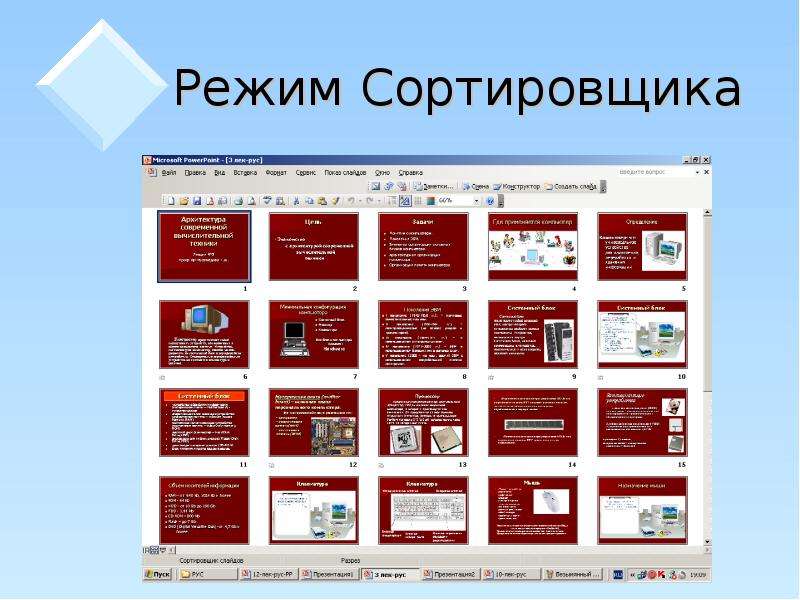
Содержание слайда: Режим Сортировщика
№35 слайд
Содержание слайда: Заключение:
по окончании лекции Вы будете
Оперировать основными понятиями MS PowerPoint.
Пользоваться различными режимами просмотра слайдов.
Создавать презентаций в MS PowerPoint.
№36 слайд
Содержание слайда: Спасибо за внимание